
Проблемът с инсталацията на драйвера на NVIDIA често се проявява след надграждане до Windows 10. За да разрешите този проблем, трябва да изтриете всички стари драйвери и след инсталирането на нови.
Отстраняване на неизправности в инсталацията на драйвера на NVIDIA в Windows 10
Тази статия ще определи по стъпка процедурата за повторно инсталиране на драйверите на видеокартата.Урок: Ремонтирайте драйвери за видео карти
Стъпка 1: Деинсталиране на компонентите на NVIDIA
Първо трябва да премахнете всички NVIDIA елементи. Можете да направите това ръчно или да използвате специална полезност.
Използване на полезността
- Качване на дисплей драйвер деинсталиране.
- Отидете в "безопасен режим". За да започнете да затегнете Win + R, въведете в низ
msconfig.
И стартирайте бутона "OK", като натиснете бутона "OK".
- В раздела Изтеглете, проверете "безопасен режим". Параметрите могат да бъдат оставени минимални.
- Сега прилагайте настройките и рестартиране.
- Разопаковайте архива и отворете DDU.
- Изберете желания видео драйвер и стартирайте деинсталацията с бутона "Изтриване и рестартиране".
- Изчакайте края на процедурата.
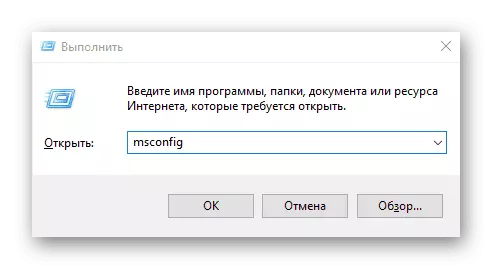


Независимо отстраняване
- Кликнете с десния бутон върху иконата "Старт" и изберете "Програми и компоненти".
- Намерете и изтрийте всички компоненти на NVIDIA.
- Рестартирайте устройството.
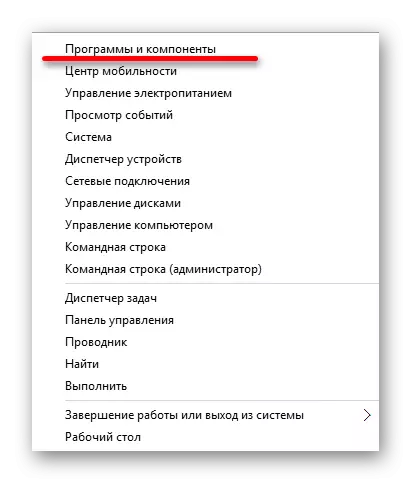

Можете също да изтриете елементите на NVIDIA с помощта на други комунални услуги.
По този начин вие изтегляте подходящите драйвери и няма да попаднете по-нататък с неуспехи и неизправности.
Стъпка 3: Монтаж на драйвери
След това трябва да инсталирате графичен драйвер, който е изтеглен по-рано. Важно е компютърът да няма достъп до интернет след рестартиране и по време на инсталацията.
- Стартирайте файла на инсталатора.
- Изберете "Селективна инсталация" и кликнете върху "Напред".
- Следвайте инструкциите и рестартирайте отново компютъра.
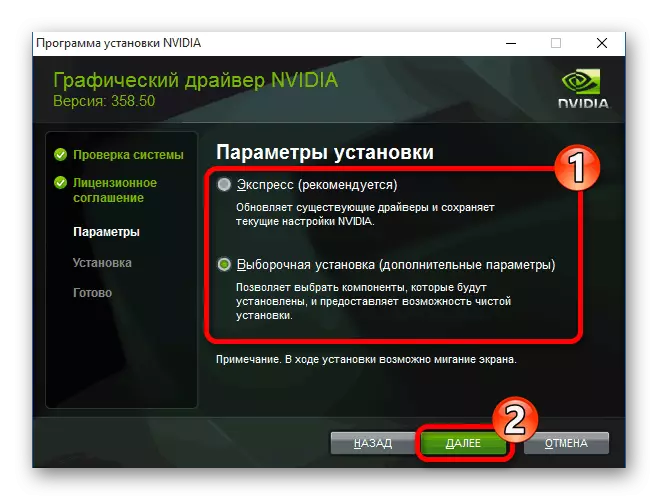
Ако устройството ви има отвертка и отново светва, изчакайте десет минути.
- Задръжте Win + R, ако по време на определено време нищо не се е променило.
- На английски език сляпо влизане
Изключване / R.
И стартирайте клавиша Enter.
- След аудио сигнала или след единадесет секунди натиснете ENTER.
- Ще има рестартиране на компютъра. Ако това не се случи, направете принудителното изключване, като държите бутона за захранване. Когато компютърът е включен отново, всичко трябва да работи.
След извършване на всички стъпки, описани по-горе, на водача за видеокартата NVIDIA ще бъде инсталиран в системата, а самото устройство да работи коректно.
инсталиране на драйвери Проблемът с NVIDIA в Windows 10 е лесно да се реши чрез пълното повторно инсталиране на съответните софтуерни компоненти. След чиста инсталация, OS няма грешки се проявяват, защото това обикновено се случва, след като автоматично зареждане на драйвери с посредничеството на Центъра Update.
